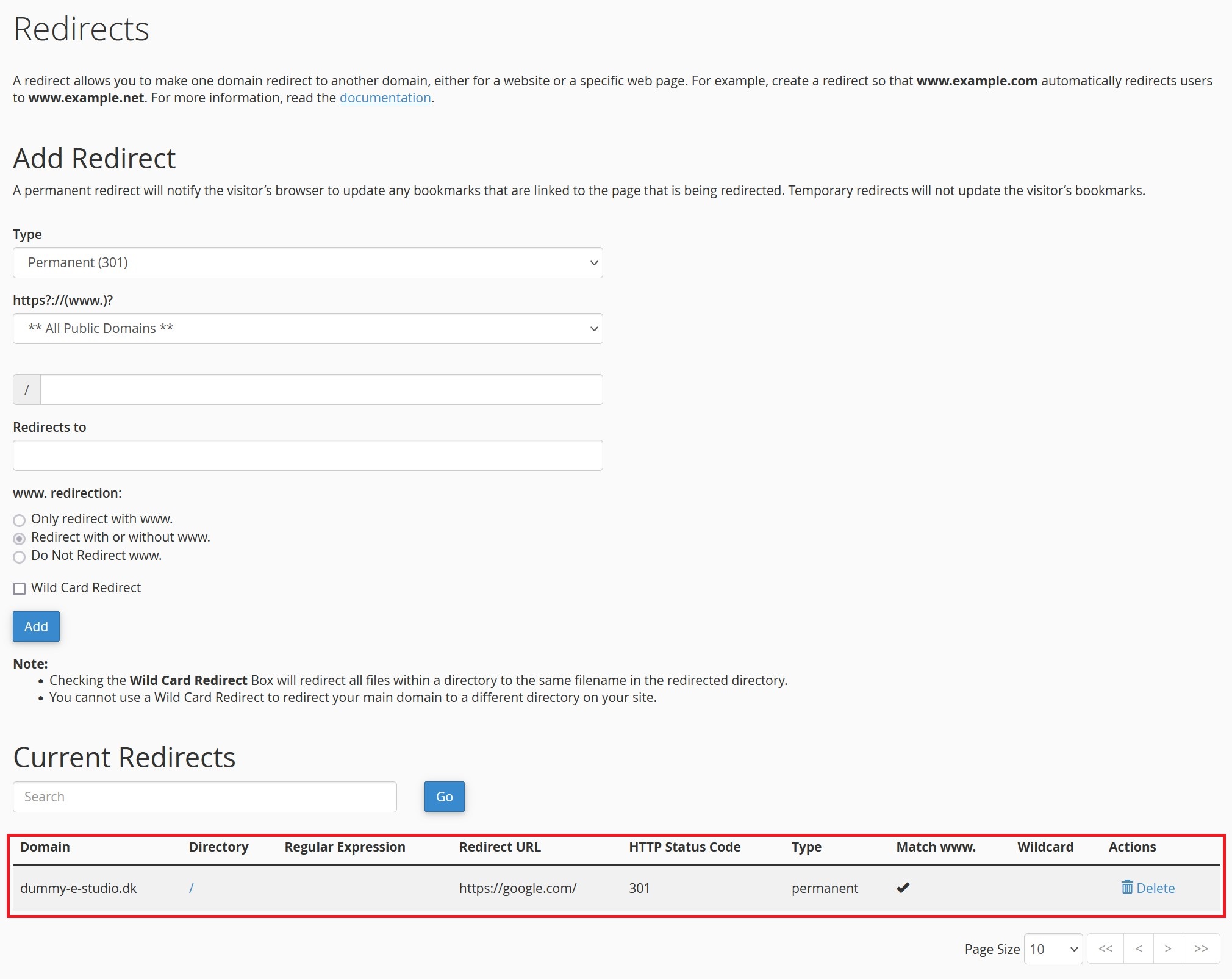1) Log ind på din cPanel.
2) Scroll/rul ned til "Domains" sektionen, som vises på billedet og klik derefter på "Redirects".
3) Her er der en række inputs, som skal udfyldes.
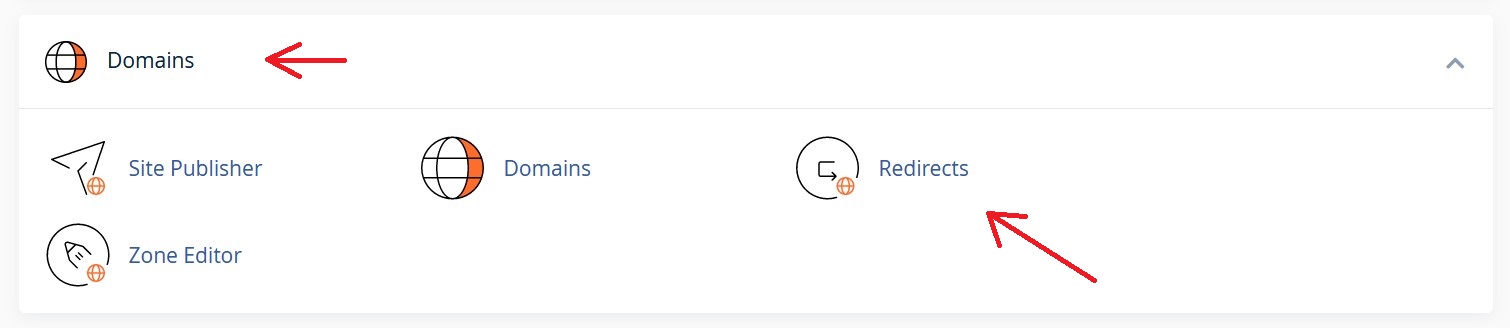
Type:
Permanent (301) – Bruges ofte til domæne flytning. Fx dit gammelt domæne hedder ”old-domain.dk” og har fået et nyt navn ”new-domain.dk”.
Denne løsning fortæller søgemaskiner, som Google, mm., at dit domænenavn ikke hedder længere ”old-domain.dk”, men ”new-domain.dk”. Derudover alt de SEO-nøgleord, som du havde hos det gammelt domæne, bliver også medføre over til det nye domæne.
Bemærk: Hvis du anvender denne løsning, som imidlertid omdirigering kan resultere i, at søgemaskiner ikke viser siden i fremtid.
Temporary (302) – Bruges som midlertidig til at omdirigere en side til en anden side. Forskellen med ”Temporary (302)” er, søgemaskiner vil ses det nye side, som en midlertidig side, og at den vil blive lukket ned en gang i fremtid.
https?://(www.)?
Her skal du vælge det domæne, som du ønsker, som skal viderestille.
Fx dit gammelt domæne: ”old-domain.dk”
Redirects to:
Her skal du skrive det domæne, som du ønsker at viderestille dit gammelt domæne til.
Fx dit nye domæne: ”https://new-domain.dk”.
www. redirection:
Her spørger den om dit gammelt domæne skal viderestille med www eller uden. Hvis du ikke ved, om dit domæne har www, så anbefaler vi, at du vælger ”Redirect with or without www”.
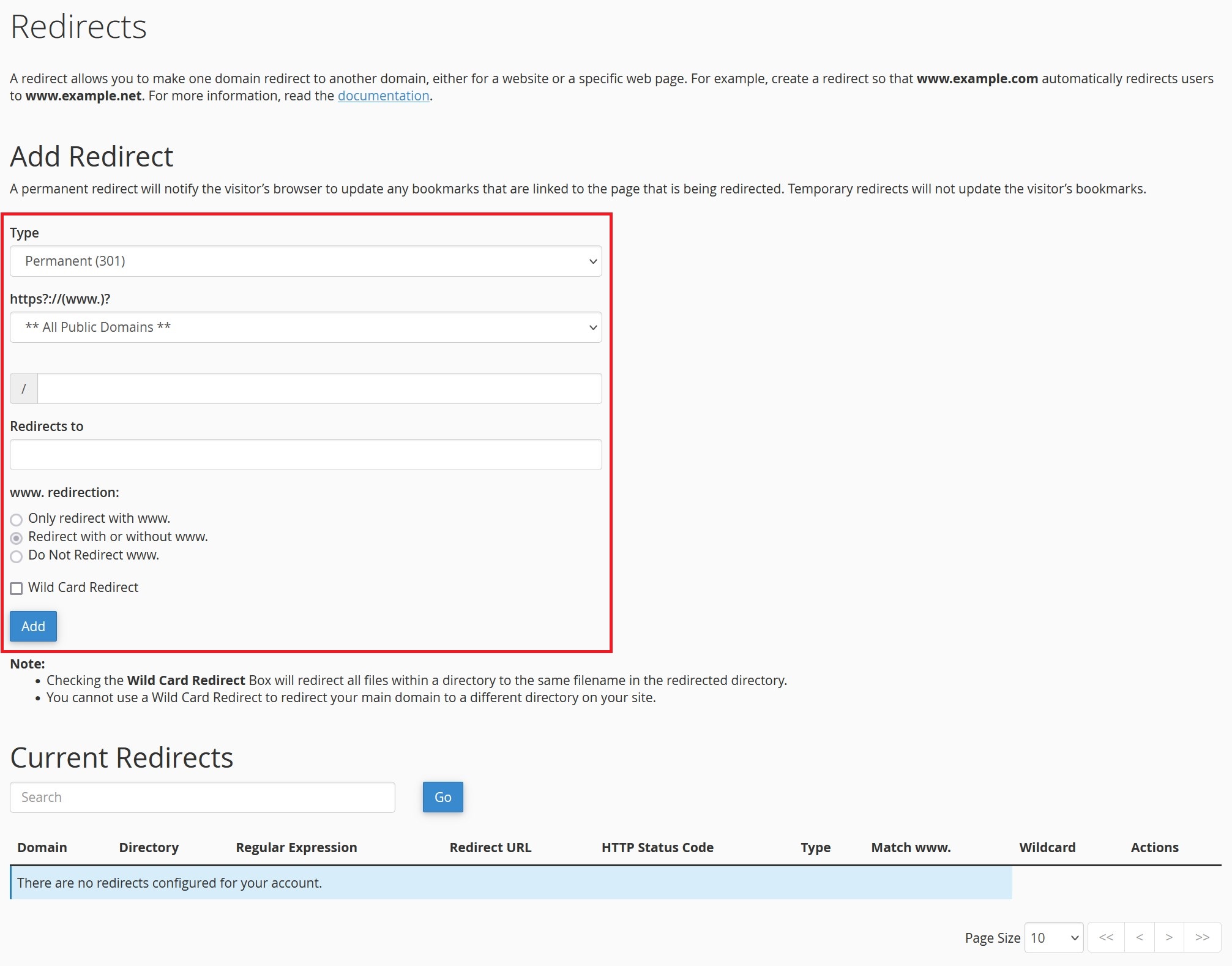
4) Når du har udfyldt inputfelterne, skal du klikke på ”Add” knappen.
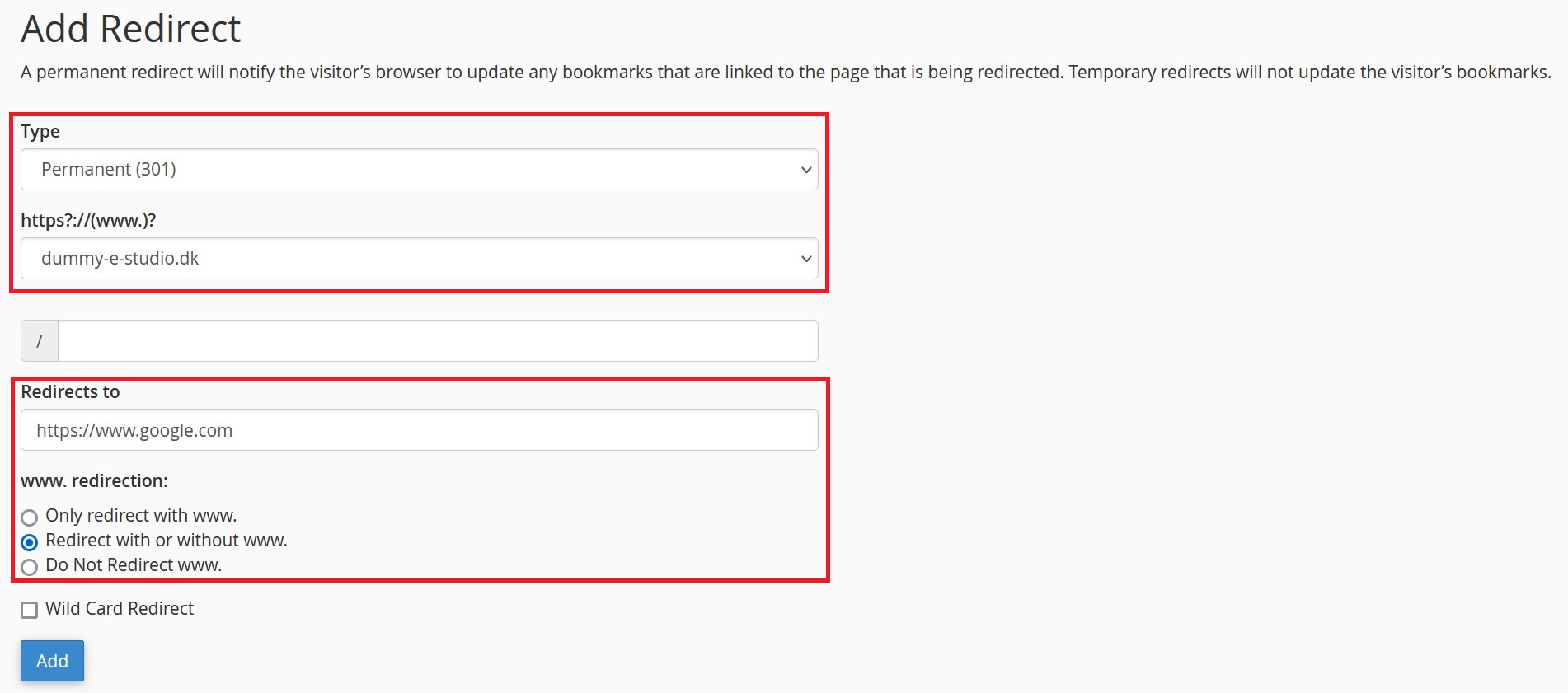
5) Her er der en grønboks, der fortæller, at det lykkedes med at oprette omdirigering. Klik på ”Go Back”.

6) Forneden kan du se, at der er oprettet en omdirigering.